Kontrola integrity systémových súborov systému Windows 10
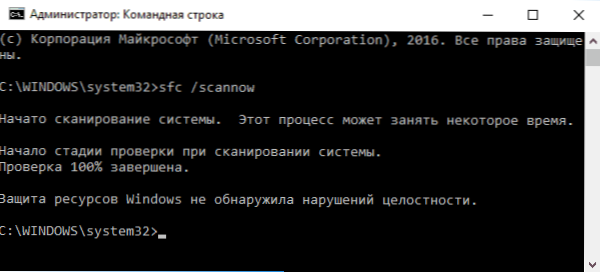
- 4874
- 524
- Vít Slobodník
Kontrola integrity systémových súborov systému Windows 10 môže byť užitočná, ak máte dôvod sa domnievať, že takéto súbory boli poškodené alebo existovali podozrenie, že akýkoľvek program by mohol zmeniť systémové súbory operačného systému.
Windows 10 obsahuje dva nástroje na kontrolu integrity zabezpečených systémových súborov a ich automatického regenerácie pri detekcii poškodenia - SFC.Exe a Dism.EXE, ako aj tím opravy WindowsMage pre Windows PowerShell (pomocou DISM pre prácu). Druhý nástroj slúži ako prvý až prvý, ak SFC nie je schopná obnoviť poškodené súbory.
Poznámka: Akcie opísané v pokynoch sú bezpečné, ak ste vykonali nejaké operácie súvisiace s výmenou alebo zmenou systémových súborov (napríklad na inštaláciu tém tretích strán a T THE.P.), v dôsledku obnovenia systémových súborov sa tieto zmeny zrušia.
Použitie SFC na kontrolu integrity a opravu systémových súborov systému Windows 10
Mnoho používateľov je oboznámených s tímom, ktorý kontroluje tím systémových súborov Sfc /scannow ktorý automaticky kontroluje a opravuje zabezpečené systémové súbory Windows 10.
Na spustenie tímu sa štandardne používa príkazový riadok spustený v mene správcu (príkazový riadok môžete spustiť z správcu do systému Windows 10 zadaním „príkazového riadku“ do vyhľadávania na paneli úloh, potom kliknite pravým tlačidlom Zistené - spustenie v mene administrátora), vstúpte do nej Sfc /scannow A kliknite na Enter.
Po zadaní príkazu sa začne kontrola systému, podľa výsledkov, z ktorých zistené chyby intenzity, ktoré je možné opraviť (o tom, čo je nemožné - ďalej), sa automaticky opraví pomocou správy „Program ochrany zdrojov systému Windows, ktoré sa nachádzajú poškodené súbory a poškodené súbory a úspešne ich obnovil “av prípade ich a v prípade neprítomnosti dostanete správu, že„ ochrana zdrojov systému Windows nezistila porušenie integrity “.
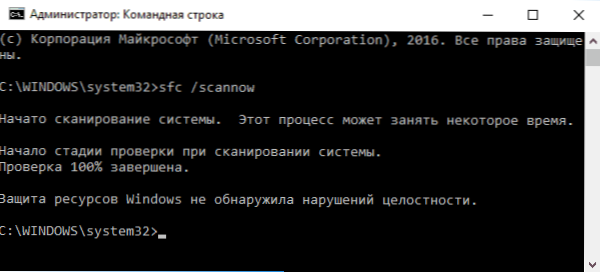
Je tiež možné skontrolovať integritu konkrétneho systému, pretože príkaz môžete použiť
SFC /SCANFILE = "WAY_K_FAIL"
Pri používaní tímu však existuje jedna nuancia: SFC nemôže opraviť chyby integrity pre tie systémové súbory, ktoré sa v súčasnosti používajú. Na vyriešenie problému môžete spustiť SFC cez príkazový riadok v prostredí obnovy systému Windows 10.
Začiatok integrity systému Windows 10 pomocou SFC v prostredí obnovy
Ak chcete zaviesť v prostredí obnovy systému Windows 10, môžete použiť nasledujúce spôsoby:
- Prejdite na parametre - aktualizácia a bezpečnosť - obnovenie - špeciálne možnosti načítania - reštart teraz. (Ak nemá zmysel, potom môžete použiť aj nasledujúcu metódu: Pri vstupe do systému kliknite na ikonu „VCL“ vpravo dole a potom podržte posun, kliknite na „Znovu načítať“).
- Načítať z vopred vytvoreného disk obnovenia systému Windows.
- Načítať z inštalačného disku alebo načítať flash jednotku pomocou distribúcie systému Windows 10 a v inštalačnom programe na obrazovke po výbere jazyka vyberte vľavo „Obnovenie systému“ vľavo nižšie.
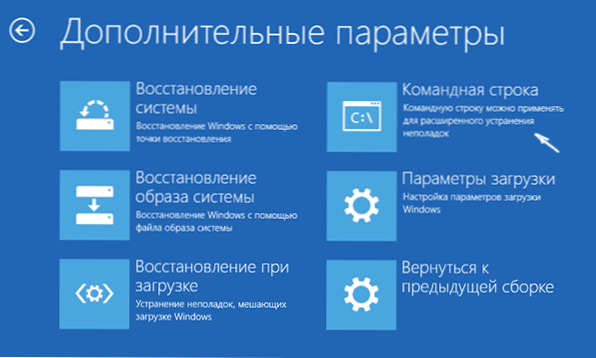
- Potom prejdite na „Vyhľadávanie a elimináciu frakcií“ - „Dodatočné parametre“ - „príkazový riadok“ (ak ste použili prvú z vyššie uvedených metód, budete tiež musieť zadať heslo administrátora systému Windows 10). V príkazovom riadku použite nasledujúce príkazy v poradí:
- Diskper
- Objem zoznamu
- VÝCHOD
- Sfc /scannow /offbootdir = c: \ /offWindir = c: \ Windows (Kde C - sekcia s nainštalovaným systémom a C: \ Windows - Cesta do priečinka Windows 10, vaše písmená sa môžu líšiť).
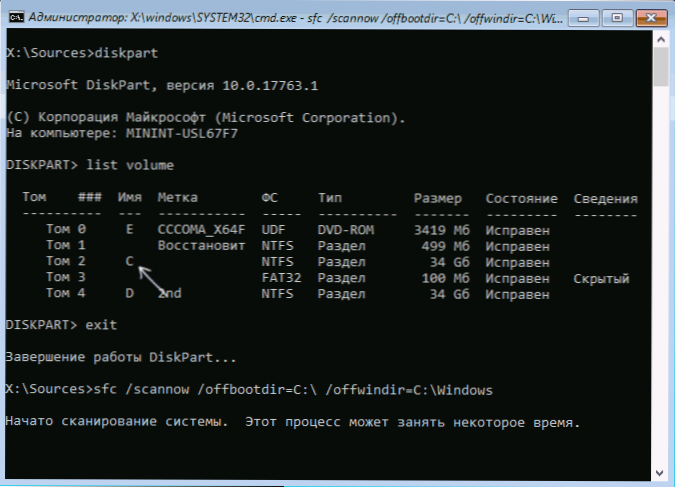
- Začína sa skenovanie integrity systémových súborov operačného systému, zatiaľ čo tentoraz bude príkaz SFC k dispozícii na obnovenie všetkých súborov za predpokladu, že úložisko zdrojov Windows nie sú poškodené.
Skenovanie môže pokračovať v značnom čase - zatiaľ čo indikátor dôrazu bliká, váš počítač alebo prenosný počítač nezávisí. Po dokončení zatvorte príkazový riadok a reštartujte počítač v normálnom režime.
Obnovenie ukladania komponentov systému Windows 10 pomocou DISM.exe
Windows Dimsm ProSousing Neuctive a údržba.EXE vám umožňuje identifikovať a opraviť tieto problémy so ukladaním komponentov systému Windows 10, odkiaľ sa pri kontrole a korekcii integrity systémových súborov skopírujú ich pôvodné verzie. To môže byť užitočné v situáciách, keď ochrana zdrojov zdrojov Windows nemôže vykonať obnovenie súborov, napriek zisteniu škôd. V tomto prípade bude skript nasledujúci: Obnovujeme ukladanie komponentov a potom sa znova uchýlime k používaniu SFC /Scannow.
Na použitie DISM.Exe, spustite príkazový riadok v mene správcu. Potom môžete použiť nasledujúce príkazy:
- DISM /ONLINE /CLEASUP-IMAGE /CheckHealth - Získanie informácií o štáte a prítomnosti poškodenia komponentov systému Windows. Zároveň sa vykonáva samotné overenie, ale skontrolujú sa iba predtým zaznamenané hodnoty.
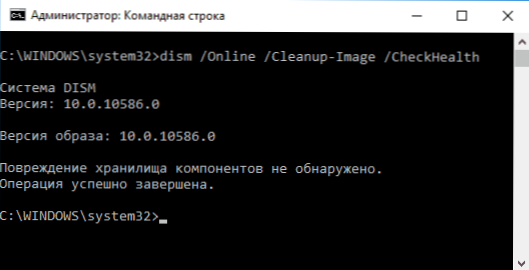
- DISM /ONLINE /CLEASUP-IMAGE /SCANHEALGE - Kontrola integrity a prítomnosti poškodenia ukladania komponentov. Môže trvať dlho a „zavesiť“ v procese o 20 percent.
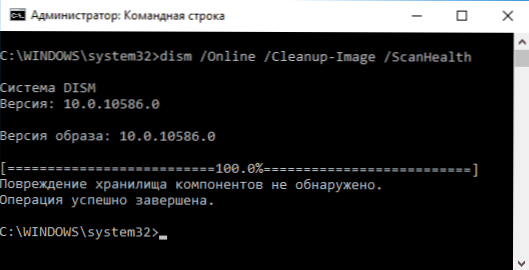
- DISM /ONLINE /CLEASUP-IMAGE /RESTOREHEALGS - Vytvára tiež overenie a automatické obnovenie systémových súborov systému Windows, ako aj v predchádzajúcom prípade, vyžaduje čas a zastavuje sa v procese.
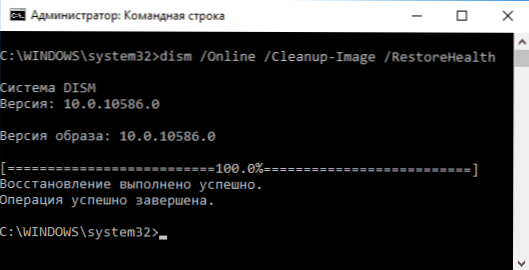
Poznámka: V prípade, že tím obnovy tímu nefunguje z jedného alebo druhého dôvodu, môžete použiť inštalačný súbor.WIM (alebo ESD) z pripojeného obrázka ISO systému Windows 10 (ako sťahovať systém Windows 10 ISO z webovej stránky Microsoft) ako zdroj súborov, ktoré si vyžadujú obnovenie (obsah obrázka musí byť v súlade s nainštalovaným systémom). Môžete to urobiť pomocou príkazu:
DISM /ONLINE /CLEASUP-IMAGE /RESTOREHEALGS /SDOUM: WIM: way_k_fail_wim: 1 /limitaccess
Namiesto .WIM je možné použiť súbor .ESD rovnakým spôsobom, nahradenie všetkých WIM za ESD v tíme.
Pri používaní týchto príkazov je udržiavaný denník vykonaných akcií Windows \ logs \ cbs \ cbs.protokol A Windows \ logs \ dism \ dism.protokol.
Zrušenie.EXE je možné použiť aj v systéme Windows PowerShell, spustená v mene správcu (môžete začať od ponuky pravého tlačidla na tlačidlo Štart) pomocou príkazu pomocou príkazu Oprave. Príklady tímov:
- Oprava -WindowsMage -online -ScanHealth - Kontrola prítomnosti poškodenia systémových súborov.
- Oprava -WindowsMage -online -RestoreHealth - Kontrola a korekcia poškodenia.
Ďalšie metódy na obnovenie ukladania komponentov, ak opísané vyššie nefungujú: Obnovenie ukladania komponentov systému Windows 10.
Ako vidíte, kontrola integrity súborov v systéme Windows 10 nie je taká náročná úloha, ktorá niekedy môže pomôcť napraviť rôzne problémy s OS. Ak by ste to nemohli, možno vám pomôžete s možnosťami v pokynoch na obnovenie systému Windows 10.
Ako skontrolovať integritu systémových súborov systému Windows 10 - Video
Navrhujem tiež zoznámiť sa s videom, kde je použitie hlavných príkazov kontroly integrity jasne zobrazené s niektorými vysvetleniami.
Ďalšie informácie
Ak SFC /Scannow uvádza, že ochrana systému nebola schopná obnoviť systémové súbory a obnovenie ukladania komponentov (s následným prepustením SFC) nepomohlo problém vyriešiť, môžete problém vyriešiť, môžete vyriešiť, môžete vyriešiť, môžete vyriešiť, môžete Zobraziť, ktoré systémové súbory boli poškodené kontaktovaním časopisu CBS.protokol. Ak chcete exportovať potrebné informácie z časopisu do textového súboru SFC na pracovnej ploche, použite príkaz:
FindStr /c: "[sr]" %Windir %\ logs \ cbs \ cbs.log> "%userProfile%\ desktop \ sfc.TXT "
Podľa niektorých recenzií môže overovanie integrity pomocou SFC v systéme Windows 10 zistiť poškodenie okamžite po inštalácii aktualizácie s novou zostavou systému (bez schopnosti ich opraviť bez inštalácie novej zostavy „úplne“) Pre niektoré verzie ovládačov grafických kariet (v tomto jednom prípade je chyba pre súbor OpenCL.Dll. Ak sa stala jedna z týchto možností a nemusíte podniknúť žiadne kroky.

